Acción: Recibir pago¶
Esta acción te permite recibir pagos en criptomonedas en tu bot de forma automática y directa a través de dos métodos:
- Red externa (Blockchain): Genera una dirección de depósito en la red Blockchain correspondiente. Se cobran las comisiones la red.
- Red interna (Telegram): Genera un enlace para recibir depósitos instantáneos desde otras billeteras de VisualMaker. No se cobra ninguna comisión.
Los depósitos se acreditan directamente en tu billetera de VisualMaker.
¿Cómo funciona esta acción?¶
-
Configura la moneda y red:
Elige la criptomoneda que deseas recibir, y la red a la que pertenece (por ejemplo, USDT, de la red TRC-20).
-
Genera una dirección o enlace:
-
Red externa (Blockchain): Obtendrás una dirección de depósito (y un QR), y según sea necesario un Memo.
-
Red interna (Telegram): Obtendrás un enlace de depósito para recibir transferencias instantáneas y sin comisiones desde otro usuario de Telegram a través de su billetera de VisualMaker.
-
-
Recibe pagos:
Los fondos enviados se acreditarán automáticamente en tu billetera de VisualMaker.
-
Ejecuta una acción al recibir el pago:
Configura una acción de tipo Recibir parámetros que se ejecute automáticamente al completarse el depósito y reciba datos del pago para usarlos en otras acciones.
¿Cómo configurar la acción?¶
1. Crear la acción¶
- Ve al editor del bot pulsando
🛠 Editar. - Selecciona el botón o comando donde deseas agregar esta acción, o crea uno nuevo.
- Pulsa en
Acciones 🌟→🎯 Nueva acción→📥 Recibir pago. - Pulsa en
Configurar 🛠para configurarla.
2. Configurar las opciones¶
➡️ Establecer moneda¶
Selecciona la criptomoneda (y la red) en la que quieres recibir el pago (por ejemplo: TON).
-
O establecer la moneda manualmente:
- Envía manualmente el nombre de la moneda del depósito (por ejemplo:
BTC). - Si la moneda tiene varias redes, envía la red preferida a continuación de la moneda, separada por dos puntos (por ejemplo:
USDT:TRC-20) - Puedes usar expresiones e ID de otras acciones para establecer la moneda dinámicamente.
- Envía manualmente el nombre de la moneda del depósito (por ejemplo:
➡️ Ejecutar acción¶
Indica el ID de la acción que se ejecutará al recibir un depósito, debe ser de tipo Recibir parámetros para recibir los datos del pago, y debe estar aislada por un separador.
3. Activar la acción¶
Pulsa ✅ Activar para activar esta acción y que quede funcional.
¿Qué devuelve esta acción a través de su ID?¶
-
Dirección de depósito (Blockchain):
#IDAcción.address#: Dirección de depósito generada.#IDAcción.memo#: Memo de la dirección generada (si aplica).#IDAcción.qr#: QR correspondiente a la dirección.
-
Enlace de pago (Telegram):
#IDAcción.link#: Enlace para recibir pagos instantáneos y sin comisiones usando la billetera de VisualMaker.
-
Información de la moneda y red:
#IDAcción.currency#: Moneda usada para el depósito (por ejemplo,USDT).#IDAcción.network#: Red de la moneda usada para el depósito (por ejemplo,ERC-20).
Reemplaza
IDAcciónpor el ID de esta acción (Recibir pago).
Parámetros enviados a la acción de Recibir parametros¶
Al recibir un depósito, se ejecutará la acción configurada de tipo Recibir parámetros. A través de ella podrás obtener datos acerca del depósito realizado.
- Monto enviado:
#IDAccionRecParam.param1# - Monto acreditado:
#IDAccionRecParam.param2# - Monto acreditado en USD:
#IDAccionRecParam.param3# - Comisión cobrada:
#IDAccionRecParam.param4# - Moneda usada:
#IDAccionRecParam.param5# - Red usada:
#IDAccionRecParam.param6# - ID del usuario:
#IDAccionRecParam.param7# - TXID:
#IDAccionRecParam.param8#
Reemplaza
IDAccionRecParampor el ID de la acción de tipo Recibir parámetros que has creado.
Ejemplo práctico: Recibir pagos en TON¶
En este ejemplo crearemos un botón llamado Depositar que:
- Genere una dirección de depósito en TON y un QR.
- Envíe esos datos al usuario.
- Detecte automáticamente el pago del usuario, actualice su balance y confirme el depósito.
1. Crear el botón Depositar¶
- Entra al editor del bot pulsando
🛠 Editar. - Crea un nuevo botón pulsando en
✳️ Nuevo botón | comandoy nómbraloDepositar. - Pulsa en
Acciones 🌟para configurar las acciones del botón.
2. Configurar las acciones¶
a) Acción 1: Recibir pago¶
- Pulsa en
🎯 Nueva acción→📥 Recibir pago. - Pulsa en
Configurar 🛠→🧾 Establecer moneda 🧾y seleccionaTON. - Pulsa en
↙️ Regresar ↘️para volver al menú de acciones del botón. - Copia el ID de esta acción, lo necesitarás en un momento.
b) Acción 2: Enviar mensaje¶
- Pulsa en
🎯 Nueva acción→✉️ Enviar mensaje. -
Pulsa en
Configurar 🛠→💬 Establecer mensaje 💬e ingresa:{#IDAcciónPago.qr#} Envía TON a la siguiente dirección: {#IDAcciónPago.address#} Usa el siguiente memo: {#IDAcciónPago.memo#} Si prefieres pagar sin comisiones, usa este enlace: {#IDAcciónPago.link#}Nota 1: Reemplaza
IDAcciónPagopor el ID de la acción deRecibir pagoque copiaste antes.Nota 2: Al poner
{#IDAcciónPago.qr#}lo que hará será adjuntar la foto con el QR al mensaje. -
Regresa al menú de acciones y activa esta acción pulsando en
✅ Activar.
c) Agregar un Separador¶
Pulsa en Nuevo separador 📍 para agregar un separador al final y crear un nuevo bloque de acciones. Mira qué son los separadores.
d) Acción 3: Recibir parámetros¶
- Pulsa en
🎯 Nueva acción→🖥 Recibir parámetros. - Esta acción no requiere configuración, simplemente actívala pulsando en
✅ Activar. - Copia el ID de esta acción, lo necesitarás en un momento.
e) Acción 4: Cambiar variable¶
- Pulsa en
🎯 Nueva acción→🗃 Cambiar variable. -
Pulsa en
Configurar 🛠y configura lo siguiente:- Seleccionar variable: Escribe
balance. - Tipo de modificación: Selecciona
🔺 Incrementar 🔺. -
Valor a guardar: Especifica el valor que quieres incrementar, guarda lo siguiente:
{#IDAcciónRecParam.param1#}Nota 1: Reemplaza
IDAcciónRecParamcon el ID de la acción deRecibir parámetrosque copiaste antes.Nota 2: Recuerda que el parámetro 1 contiene el monto enviado.
- Seleccionar variable: Escribe
-
Regresa al menú de acciones y activa esta acción pulsando en
✅ Activar.
f) Acción 5: Enviar mensaje¶
- Pulsa en
🎯 Nueva acción→✉️ Enviar mensaje. -
Pulsa en
Configurar 🛠→💬 Establecer mensaje 💬e ingresa un mensaje de confirmación para el usuario:✅ Hemos recibido tu depósito de {#IDAcciónRecParam.param1#} {#IDAcciónRecParam.param5#}.Nota 1: Reemplaza
IDAcciónRecParamcon el ID de la acción deRecibir parámetros(acción 3).Nota 2: Recuerda que el parámetro 1 contiene el monto enviado, y el parámetro 5 la criptomoneda usada.
-
Regresa al menú de acciones y activa esta acción pulsando en
✅ Activar.
g) Última configuración en la acción Recibir pago¶
- Ve a la acción de
Recibir pago(acción 1), y pulsa enConfigurar 🛠. -
Pulsa en
🕹 Ejecutar acción 🕹y envía el ID de la acción deRecibir parámetros(acción 3). Ejemplo:#AB123# -
Regresa al menú de acciones y activa esta acción pulsando en
✅ Activar.
Resultado final¶
-
El usuario pulsa el botón
Depositar:- El bot genera una dirección de depósito con la acción
Recibir pago(acción 1) y envía un mensaje con la dirección de depósito, QR y enlace de depósito interno (acción 2).
- El bot genera una dirección de depósito con la acción
-
El usuario envía TON a la dirección:
- El depósito se detecta automáticamente y se envían los detalles a la acción
Recibir parámetros(acción 3).
- El depósito se detecta automáticamente y se envían los detalles a la acción
-
Se actualiza el balance del usuario:
- La cantidad depositada se suma a la variable
balance(acción 4).
- La cantidad depositada se suma a la variable
-
El bot confirma el depósito:
- El usuario recibe un mensaje de confirmación (acción 5).
Así quedaron las acciones¶
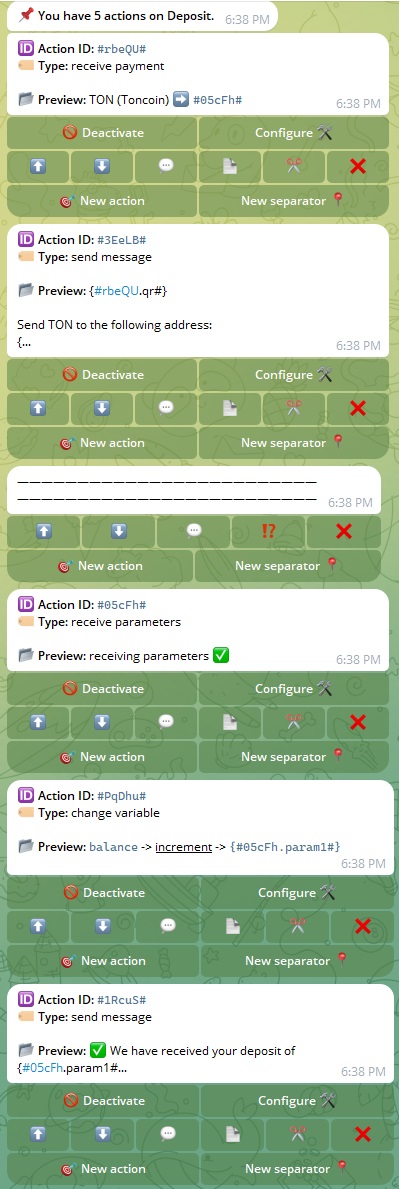
Notas importantes:¶
-
Direcciones externas (Blockchain):
- Nunca vencen y puedes recibir múltiples depósitos en la misma dirección.
- Los depósitos pueden tardar algunos minutos en acreditarse, según la red.
-
Enlaces internos (Telegram):
- Caducan en 90 días, pero pueden usarse varias veces mientras estén activos.
- Los pagos son instantáneos y sin comisiones.
-
Monedas disponibles:
Consulta las monedas disponibles para depositar dirigiéndote a tu billetera de VisualMaker.
-
Uso de Memo:
Algunas monedas (como
TON) pueden requerir un Memo, este es obligatorio para acreditar el depósito correctamente en tu billetera de VisualMaker, si es requerido y no se introduce, los fondos no serán acreditados.